El barrido es una de las técnicas más divertidas que podemos hacer cuando queremos aprender a manejar la cámara con soltura. Pero no es fácil si no tienes un buen modelo o no conoces la técnica. El primer éxito siempre es una alegría. Hoy vamos a ver cómo podemos mejorar este disparo cargado de movimiento con ayuda de Adobe Photoshop... Y si no nos sale puede que mucha gente no se de cuenta del truco informático.
La técnica del barrido llama mucho la atención. Ver todo el fondo movido y el coche nítido en medio del fotograma es una sensación extraña. Es algo que nunca podemos ver en la realidad, como el efecto seda del agua o las estrellas fruto de las largas exposiciones. Y aunque es un mero truco, tiene una carga visual tremenda.
La técnica es sencilla. No tiene secretos. Tienes que localizar el objetivo, enfocarlo y mover la cámara a la misma velocidad relativa mientras disparamos la cámara -si es con motor mejor que mejor-. El mayor secreto es la velocidad de obturación. Cuanto más lenta mejor, desde luego.
 70 mm ISO 125 1/50 f16
70 mm ISO 125 1/50 f16
Y disparar y disparar hasta conseguir el efecto soñado. Con mucha práctica lo conseguiremos a la primera. Pero tan importante es el objeto en sí como el fondo. Lo que mejor queda es un fondo colorido. Por este motivo las gradas de los estadios deportivos son una referencia para esta técnica, así como las calles iluminadas por la noche.
Pero si no conseguimos el efecto soñado siempre podemos acudir a Adobe Photoshop para lograrlo. Vamos a ver paso por paso cómo hacerlo. Es sumamente sencillo y puede que menos gratificante que conseguirlo por medios mecánicos. Pero hoy cuenta más el resultado final antes que la mera técnica. Vamos a verlo.
Hacer el efecto barrido con Adobe Photoshop
Para empezar hay que revelar perfectamente el archivo en Adobe Camera RAW o cualquier programa con el que te sientas a gusto. Y abrir, como siempre que queramos hacer algo más que una fotografía directa, la fotografía en Adobe Photoshop en formato TIFF a 16 bits. Y seguir estos pasos:
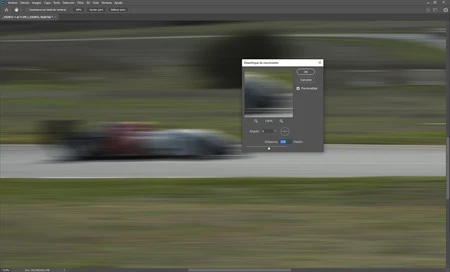 Filtro Desenfoque de movimiento
Filtro Desenfoque de movimiento
- Duplicamos la capa (Cmd/Ctrl+J)
- Seleccionamos el objeto con la herramienta que queramos. En este caso he utilizado Selección rápida (W) porque es un trabajo bastante sencillo.
- Cuando la selección sea perfecta, pinchamos dentro de ella con el botón derecho del ratón y vamos a Guardar selección... Le podemos poner el nombre que nos apetezca y se guardará en la ventana Canales.
- Llega el truco de magia. Con la capa duplicada activa, vamos a Filtro>Desenfocar>Desenfoque de movimiento. Aquí le damos la Distancia en píxeles que queramos (podemos llegar hasta 2000) y el Ángulo que mejor quede. Para la fotografía de ejemplo he dejado 0º.
- Para terminar hacemos Ctrl+clic en el Canal que hemos creado en el punto 3, se convierte en selección y vamos a Capa>Máscara de capa>Ocultar selección. Y el efecto hará su aparición.
 Resultado final
Resultado final
Para que quede mejor podemos repasar la máscara de capa con el Pincel (B), o hacer un pequeño desenfoque gaussiano si hace falta. También se puede hacer una capa de ajuste de Tono/Saturación para subir un poco el color... Las posibilidades son infinitas. Y siempre llamará la atención.



